Excel趋势线预测分析实用教程
时间:2025-08-24 08:51:54 366浏览 收藏
还在寻找Excel趋势线预测分析的“免费解锁”秘籍?别再误解了!Excel的预测分析、趋势线、规划求解和数据分析工具并非隐藏的付费功能,而是Excel自带的强大功能或标准附加组件。本文为你揭秘如何免费启用这些工具,教你轻松掌握Excel的预测分析能力。只需简单几步,即可在“文件”→“选项”→“加载项”中启用“规划求解”和“分析工具库”,并直接在图表中添加趋势线。Excel 2016及以上版本用户还能体验“预测工作表”的便捷。关键在于掌握这些工具的应用,将数据转化为趋势分析、预测模型和优化决策,实现从基础操作到高级分析的思维跃迁。无需破解,告别付费,永久免费使用Excel的强大预测分析功能!
Excel的预测分析、趋势线、规划求解和数据分析工具并非需要破解或付费解锁的功能,而是Excel自带的内置功能或标准附加组件;2. 所谓“解锁”实为手动启用加载项,用户需进入“文件”→“选项”→“加载项”,在“管理”中选择“Excel加载项”并点击“转到”,勾选“规划求解加载项”和“分析工具库”后确认,即可在“数据”选项卡的“分析”组中使用这两个工具;3. 趋势线功能可直接在图表中启用,选中图表后点击“+”号,勾选“趋势线”并可选择类型、显示公式和R平方值;4. 预测工作表功能适用于Excel 2016及以上版本,用户只需准备时间与数值两列数据,选中后在“数据”选项卡中点击“预测工作表”,Excel将自动生成预测结果与图表;5. 这些功能一旦启用将永久可用,无需额外费用,真正的挑战在于掌握其应用方法,将数据转化为趋势分析、预测模型和优化决策,从而实现从基础操作到高级分析的思维跃迁。
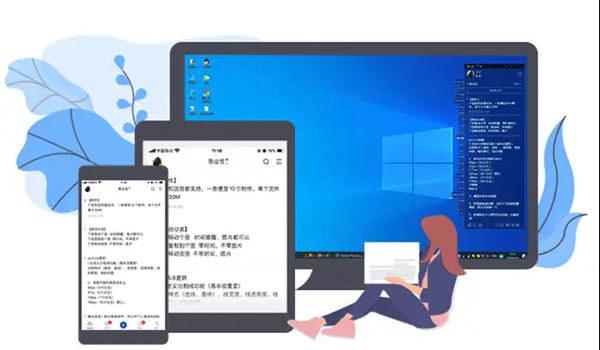
Excel的预测分析、趋势线功能,以及规划求解工具,其实并非需要“免费开”或“永久解锁”的神秘功能。它们是Microsoft Excel内置的强大工具,或者作为标准附加组件提供。所谓的“解锁”,更多的是指用户需要知道如何找到它们、启用它们,并有效地运用它们来解决实际问题。它们一直都在那里,等待被发现和利用。

解决方案
要充分利用Excel的预测分析能力,特别是规划求解和数据分析工具,关键在于理解它们是Excel自带的“附加模块”(Add-ins),需要手动启用。对于趋势线和更现代的预测工作表功能,它们则是直接集成在Excel界面中的。
启用“规划求解”和“数据分析工具”:

- 打开Excel。
- 点击“文件”(File)选项卡。
- 选择“选项”(Options)。
- 在弹出的“Excel选项”窗口中,选择左侧的“加载项”(Add-ins)。
- 在窗口底部“管理”(Manage)下拉菜单中,确保选择“Excel加载项”(Excel Add-ins),然后点击“转到”(Go...)。
- 在“加载宏”(Add-ins)对话框中,勾选“规划求解加载项”(Solver Add-in)和“分析工具库”(Analysis ToolPak),然后点击“确定”(OK)。
- 完成这些步骤后,你会在“数据”(Data)选项卡右侧的“分析”(Analyze)组中看到“规划求解”和“数据分析”这两个按钮。
使用“趋势线”:
- 在Excel中创建散点图或折线图。
- 选中图表,点击图表右上角的“+”号(图表元素)。
- 勾选“趋势线”(Trendline),你可以选择不同的趋势线类型(线性、指数、多项式等),甚至显示公式和R平方值。
使用“预测工作表”(Excel 2016及更高版本):

- 准备两列数据:一列是时间或日期,另一列是对应的数值数据。
- 选中这两列数据。
- 在“数据”(Data)选项卡中,点击“预测”(Forecast)组里的“预测工作表”(Forecast Sheet)。
- Excel会自动生成一个包含预测数据和图表的新工作表。
Excel预测分析功能:真的需要‘解锁’吗?
说实话,当我第一次看到“免费开 永久解锁”这样的字眼,心里是有点嘀咕的。这听起来就像是在描述某种破解软件或者绕过付费墙的操作。但事实并非如此,Excel的这些核心分析功能,无论是预测工作表、图表趋势线,还是强大的规划求解和数据分析工具库,它们从一开始就是Excel标准套件的一部分。根本就不存在什么需要“解锁”的付费功能。
我猜想,之所以会有这样的误解,可能是因为很多用户不清楚这些工具并非默认显示在菜单栏上,它们以“加载项”的形式存在,需要用户手动去“启用”。这就像是你的工具箱里有很多专业的工具,但你得自己去把它们从盒子里拿出来,而不是它们会自动跳出来。比如,“规划求解”和“数据分析工具库”就是典型的例子,它们藏在“文件”->“选项”->“加载项”的深处,如果你不知道,确实会以为这些功能缺失了。但一旦你勾选并启用了它们,它们就会永久地出现在你的Excel界面中,没有任何额外费用或时限。所以,与其说是“解锁”,不如说是“发现”和“激活”。
如何免费启用Excel‘规划求解’与‘数据分析工具’?
启用这些功能,就像我在解决方案里提到的,是个非常直接的过程,完全免费且永久有效。我个人觉得,这有点像是Excel给用户设置的一个小小的“寻宝游戏”——你得知道宝藏藏在哪里,然后去把它挖掘出来。
具体的操作路径是这样的:
- 你得先打开Excel,然后把目光移到左上角,找到那个不起眼的“文件”选项。
- 点进去之后,你会看到一堆菜单,找到最底部的“选项”。
- 这时会弹出一个新的窗口,左侧有一列导航菜单,找到“加载项”(Add-ins)。这个词本身就很有意思,它暗示了这些功能是“额外添加”进来的,但其实它们是原生的。
- 在“加载项”界面,你会看到一个“管理”下拉框,确保它显示的是“Excel加载项”,然后点击旁边的“转到”按钮。
- 砰!一个“加载宏”的小窗口跳出来了,里面有几个复选框。你只需要勾选“规划求解加载项”和“分析工具库”就行了。
- 最后点击“确定”,大功告成。
一旦你完成了这些步骤,再回到Excel的主界面,你会发现“数据”选项卡的最右边多出了两个按钮:“规划求解”和“数据分析”。它们会一直都在那里,直到你手动去禁用它们。这个过程没有任何复杂的步骤,也不需要任何激活码或付费。它就是Excel设计的一部分。
掌握Excel预测分析:从基础到进阶,不止于‘解锁’
仅仅“启用”这些功能,只是迈出了第一步。真正的价值在于如何利用它们来解决实际问题。对我来说,掌握Excel的预测分析,远不止是点击几个按钮那么简单。它更像是一种思维方式的转变——从简单的数据记录,到利用数据洞察未来趋势,优化决策。
比如,趋势线看似简单,但它能帮你直观地理解数据随时间变化的规律。我经常用它来快速判断销售额、用户增长率的走向。更进一步,你可以查看趋势线的公式,这其实就是最基础的回归分析。
而预测工作表(如果你用的是Excel 2016及更高版本),它简化了时间序列预测的复杂性。你只需要提供历史数据,它就能帮你生成未来一段时间的预测值,并给出预测区间。当然,它背后有其算法限制,比如对季节性变化的敏感度、对异常值的处理等,这些都需要使用者有基本的判断力。
至于规划求解,这简直是Excel里隐藏的“神器”。它能帮你解决复杂的优化问题,比如在资源有限的情况下,如何最大化利润;或者在满足一系列约束条件时,如何最小化成本。这不仅仅是技术操作,更考验你对业务问题的理解和建模能力——如何将现实世界的约束条件转化为数学模型,如何设定目标函数。我曾用它来优化生产排期,也用它来分配营销预算,每次都感觉像是在玩一场高智商的策略游戏。
所以,与其纠结于“解锁”这个词,不如把精力放在如何深入学习和实践这些工具上。它们是Excel赋予你的超能力,但这份能力需要你主动去学习、去练习,才能真正发挥出来。这才是“永久解锁”这些工具真正潜力的关键。
今天关于《Excel趋势线预测分析实用教程》的内容介绍就到此结束,如果有什么疑问或者建议,可以在golang学习网公众号下多多回复交流;文中若有不正之处,也希望回复留言以告知!
-
501 收藏
-
501 收藏
-
501 收藏
-
501 收藏
-
501 收藏
-
319 收藏
-
331 收藏
-
123 收藏
-
366 收藏
-
101 收藏
-
358 收藏
-
148 收藏
-
190 收藏
-
317 收藏
-
203 收藏
-
421 收藏
-
203 收藏
-

- 前端进阶之JavaScript设计模式
- 设计模式是开发人员在软件开发过程中面临一般问题时的解决方案,代表了最佳的实践。本课程的主打内容包括JS常见设计模式以及具体应用场景,打造一站式知识长龙服务,适合有JS基础的同学学习。
- 立即学习 543次学习
-

- GO语言核心编程课程
- 本课程采用真实案例,全面具体可落地,从理论到实践,一步一步将GO核心编程技术、编程思想、底层实现融会贯通,使学习者贴近时代脉搏,做IT互联网时代的弄潮儿。
- 立即学习 516次学习
-

- 简单聊聊mysql8与网络通信
- 如有问题加微信:Le-studyg;在课程中,我们将首先介绍MySQL8的新特性,包括性能优化、安全增强、新数据类型等,帮助学生快速熟悉MySQL8的最新功能。接着,我们将深入解析MySQL的网络通信机制,包括协议、连接管理、数据传输等,让
- 立即学习 500次学习
-

- JavaScript正则表达式基础与实战
- 在任何一门编程语言中,正则表达式,都是一项重要的知识,它提供了高效的字符串匹配与捕获机制,可以极大的简化程序设计。
- 立即学习 487次学习
-

- 从零制作响应式网站—Grid布局
- 本系列教程将展示从零制作一个假想的网络科技公司官网,分为导航,轮播,关于我们,成功案例,服务流程,团队介绍,数据部分,公司动态,底部信息等内容区块。网站整体采用CSSGrid布局,支持响应式,有流畅过渡和展现动画。
- 立即学习 485次学习
